
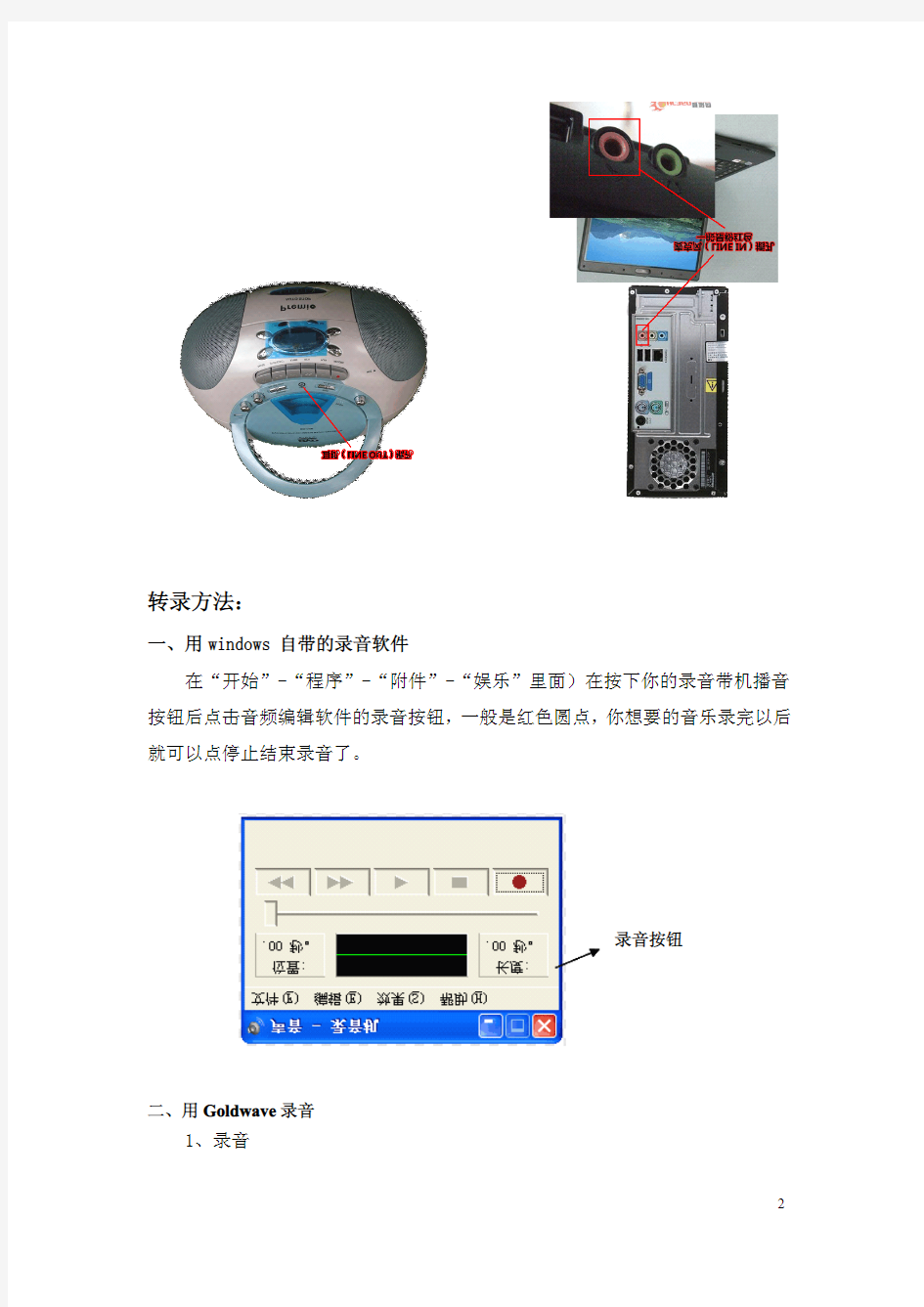
卡带转录为mp3格式操作图解
首先你要有一个双头音频线,就是双头都是接头的线,外面也就几块钱,两头分别可以接你的录音机的耳机(LINE OUT)插孔和你的计算机的麦克风(LINE IN)插孔,在声音属性里把LINE IN打开,这样你就能通过电脑声卡听到磁带上的音乐了,然后就是把声卡发出的声音录下来,通过音频编辑软件就可以卡带的录音转录mp3格式。如果你的录音机只有一个耳机孔以至于你听不到音乐而不清楚录音到哪里,那么最好准备一个一分二音频插头或者连接线,插上另一幅耳机随时监听就好了。
剩下的部分就是怎样变成mp3格式了,这个很简单,一般的音频编辑软件都可以直接用“另存为”把音乐直接保存成mp3,如果你是用系统自带的录音软件录下的话,就只能保存为wav格式,要变mp3就还是要音频编辑软件来转换。
双头音频线一分二音频插头一分二音频连接线
转录方法:
一、用windows自带的录音软件
在“开始”-“程序”-“附件”-“娱乐”里面)在按下你的录音带机播音按钮后点击音频编辑软件的录音按钮,一般是红色圆点,你想要的音乐录完以后
就可以点停止结束录音了。
录音按钮
二、用Goldwave录音
1、录音
简单的介绍一下转录,其实只是帮助大家熟悉一下GoldWave的界面,同时学习打开和保存,并且对声音的几个重要特性“压缩比率/采样频率/采样精度”有一个简单的了解。
好了,我们马上开始进一步的介绍,下面是声音的“采集”所谓采集,仿佛专业了一些,其实说白了,就是我们平时所说的录音点击主界面左上角的“新建”,新建一个音频文件在弹出的对话框里面,我们可以设置一些新建音频文件的参数,例如声道、采样频率,音频文件的长度等等。
采样频率一般为44100就已经可以了。如果您有特别的需要的话,当然也可以根据自己需要更改。长度就看自己要录多长的声音吧,如果不能确定就选长点,可以把整盒卡带的录音录完。全部设置完毕后,点击确定。
新建好一个空白的音频文件后,就可以开始录音了按住ctrl键,点击控制器上的红色圆点(录音键)开始采集录制完一段声音后,可以选定一部分进行编辑,方法是,鼠标左键确定开始点,鼠标右键确定终点~
2、对音频的简单操作
音频文件的选择同刚才介绍过的,鼠标左键指定选择开始、鼠标右键指定选择结束如图,选中了一段波形我们在图中可以看到,被选中的波形以蓝底色显示,
未选中的波形以黑底色显示。
选定一段波形后,我们可以对这段波形进行各种各样的处理了
a、是剪切、粘贴和复制~
和我们所熟悉的WINDOIWS操作一样,复制是保留当前波形,复制到其他新位置,而剪切会将当前文件删除,相当于“移动一段波形到新位置”需要注意的是,粘贴在这里有3种不同的方式我们可以看到按钮中,分别取名为“粘贴”、“粘新”和“混音”他们的不同是:
粘贴:将复制或剪切的部分波形,由选定插入点插入,等于加入一段波形粘新:将复制或剪切的部分波形,粘贴到一个新文件中,等于保存到新文件混音:将复制或剪切的部分波形,与由插入点开始的相同长度波形混音
和上面混音比较接近的还有一个操作,“替换”,将复制或剪切的部分波形,替换由插入点开始的相同长度的波形
b、删除和剪裁
删除波形:是直接把选中一段的波形删除,而不保留在剪贴板中。
剪裁波形:和删除波形类似,不同之处是,删除波形段是把选中的波形删除,而裁剪波形段是把未选中的波形删除,用通俗的语言来描述,删除可以称为“删除选定”,剪裁则是“删除未选定”
如图,剪裁后的效果,自动将剩余的波形放大显示
各种操作完毕后,点击保存,直接可以另存为您需要的音频文件。
DNA复制、转录与翻译重要知识汇总 ? 今天给同学们汇总的知识是有关生物遗传学中的难点,DNA的复制转录以及翻译,对这部分知识不明白记不住的同学们一定要自己把表里面的内容写一遍,加深记忆哦~ DNA分子的复制、转录、翻译
三者之间的关系 1.过程不同 (1)复制的过程:DNA解旋,以两条链为模板,按碱基互补配对原则,合成两条子链,子链与对应母链螺旋化。(马上点标题下“高中生物”关注可获得更多知识干货,每天更新哟!) (2)转录的过程:DNA解旋,以其一条链为模板,按碱基互补配对原则,形成mRNA单链,进入细胞质与核糖体结合。
(3)翻译的过程:以mRNA为模板,合成有一定氨基酸序列的蛋白质。 2.特点不同 (1)对细胞结构的生物而言,DNA复制发生于细胞分裂过程中,是边解旋边复制,半保留复制。 (2)转录和翻译则发生于细胞分裂、分化等过程。转录是边解旋边转录,DNA双链全保留。转录是以DNA的一条链为模板合成RNA的过程,并不是一个DNA分子通过转录可生成一个RNA分子,实际上,转录是以基因的一条链为模板合成RNA的过程。一个DNA分子上有许多基因,能控制多种蛋白质的合成,所以一个DNA 分子通过转录可以合成多个RNA分子。 (3)一个mRNA分子上可相继结合多个核糖体,同时合成多条相同的肽链,顺次合成多肽链。从核糖体上脱离下来的只是多肽链,多肽链还要在相应的细胞器(内质网、高尔基体)内加工,最后才形成具有一定空间结构的有活性的蛋白质。 3.三者之间的关联要素 (1)DNA中含有T而无U,而RNA中含有U而无T,因此可通过放射性同位素标记T或U,研究DNA复制或转录过程。 (2)复制和转录发生在DNA存在的部位,如细胞核、叶绿体、线粒体、拟核、质粒等部位。同学们比较容易忽视在线粒体和叶绿体中也有少量的DNA存在。这些DNA分子上的基因可以控制部分蛋白质的合成,因此线粒体和叶绿体中也存在转录和翻译所需的酶、核糖体等条件,也会发生转录和翻译过程。 (3)转录出的RNA有3类,mRNA、tRNA和rRNA都是以DNA为模板通过转录合成的。但携带遗传信息的只有mRNA。 (4) DNA复制和转录都需要解旋酶,解旋酶的作用不是解开DNA分子的双链螺旋状态使之成为双链线性状态,而是断裂DNA分子中碱基对之间的氢键,使DNA双链解开成单链,以便作为模板进行复制或转录。 知识点汇总: 1、DNA的结构特点:由两条脱氧核苷酸链按方式盘旋而成的规则的结构。 由和连接,形成 两条链上的碱基通过键形成,即A—T (氢键有个),G—C (氢键有个)。 2、DNA复制 时期:。
单据打印模板设计 单据打印模板设计方法介绍 由于不同的用户使用的单据样式可能会与软件提供的标准样式不太一样。为了能更好的支持客户的这种个性化需求,特提供了单据打印模板设计的功能。现对此功能做一个介绍。 ◆基本概念: 单据结构:一张单据由表头区、明细数据区、表尾区和页码区组成。 单据中的对象,单据中包括了很多的对象如:单据标题、列标题、数据列、图片等。 每个对象都有一些属性,如:字体、字号、边框、位置、长宽等。 长度单位:使用软件自身的计量单位, ◆使用方法: 一、单据中的对象的布局调整 对于单据各组成部分中的各对象的位置、大小可以通过两种方式进行调整。第一种就是使用鼠标直接移动、拉动对象到指定位置或大小。第二种是在选中了对象后通过[属性设置]按钮(或双击对象)打开属性对话框,然后对其中的各属性项的值进行设置来处理。例如文本对象的属性框如下: 二、单据结构的调整 对于单据的各组成部分的长度的调整可以通过两种方式来处理。 1)通过设计窗口中的相应设置来调整。如下图: 其中对于页码区的调整,系统会自动处理。如果选择不打印页码,则页码区会自动隐藏 2)直接通过拖拉各组成部分底部黑线来调整。如:
(表头区) (页尾区) 使用技巧 一、可以不打印指定的内容吗? 可以。先选定一个不需要打印的对象,然后通过设计窗口中的[隐藏已选项]按钮来隐藏此对象,而明细数据区中的列是否打印,则最好是点击[列选择设置]按钮,在[列选择设置]功能中选择打印的明细列,或不选择不打印的明细列。 二、想对一批对象统一调整位置或大小如何做? 对于调整位置,可以先选定一个对象做为基准(距左,距顶,宽,高),然后按住 CTRL不放,再选择好其它对象。然后通过设计窗口中的 [调整位置] 中的对齐功 能来统一调整所有选择的对象的位置和大小。如图: 三、希望返回初始打印样式怎么做? 可以通过 [重置] 功能来实现。如下图: 四、页尾中想加一些自定义的内容,并且有多行,怎么做? 如下图为系统提供的页尾内容: 1.如签字信息行,如经手人、审核人等需要根据具单据进行设置 2.如页脚信息不够用,可点击[增加文本]按钮,增加“自定义文本”,“自定义文 本”可以通过“删除文本”按钮删除 3.您可以对其中的页脚信息通过[属性设置]功能来分别设置内容、大小和位置等 属性 如图:
Sports Sounds Pro 现场演出音乐播放软件 使用说明 选听 如果你创建的页面很多,要想从中找出需要的音频将是个非常麻烦的事,尤其是在现场操作时。为此Sports Sounds Pro 专门提供了一个“选听”功能。可以将分散的音频分别挑出放在一个专门的“选听”页中。点击选听按钮即可进入专用的选听页。选听页与其他页的功能完全相同,也支持“自动连播”和各种效果。你只需逐页挑拣,在找到的音频按钮上右击鼠标选择“选听它”即可加入到选听页中待用。还可以利用“查找”功能,在搜索结果列表中也有一个“选听它”按钮,点击即可加入选听页。 要全部删除选听,可右击控制面板上的“选听”按钮,在弹出菜单中选择“清除选听”即可一次清除。 多曲套播 多曲套播可同时叠加播放 5 首曲目。在多曲套播、自动连播、交叉淡化状态下没有音量和传送控件,同时会关闭其他功能。 使用方法: 点击多曲套播按钮然后挑选点击音频按钮(最多五个); 点击停止按钮(或敲空格键两次)立即停止所有播放的声音;敲空格键一次会渐渐淡出停止所有播放的声音;停止个别声音,再次点击它即可。 程序会按最长的乐曲长度播放到最后。若中间关闭了多曲套播功能,计时将不会改变(仍将套用最长一首歌的时间),当切换到其他歌曲时会自动修正。 多副本运行(多曲套播) Windows 是一个多任务平台,Sports Sounds Pro允许同时运行多个 Sports Sounds Pro 程序副本,一次能够运行多少个 Sports Sounds Pro 取决于计算机的性能。利用此法可以同时套播更多的曲目。方法是,先打开多个程序副本。先启动一个程序副本中的音乐,然后逐一转到其它副本分别启动播放。注意,为提高速度,Sports Sounds Pro 是在内存中建立所有音频按钮配置表的,因此,在退出程序时,Sports Sounds Pro 只会记住最后退出那个副本的按钮配置。比如:你同时启动了三个 Sports Sounds Pro 副本,在其中一个副本中添加了音频按钮,其它两个副本未作改动。要想保存这个改动,就必须将做过改动的这个副本放在最后退出。 手动连播 点击此按钮,所有页的“自动连播”行为都会发生改变,取而代之的是手动连播页面上的音乐。Sports Sounds Pro 将会在每播放完一首音乐后停止待命,敲击空格键则按顺序继续播放下一首。如果音乐已在播放,敲击空格键则为停止(在这种模式下即便已打开了淡出也不会实现自动淡出)。这个功能便于不用鼠标点击触发声音的播放,只需敲击空格键。 自动连播 自动连播按钮位于主界面的控制面板上。这是个循环开关,反复点击可打开或关闭此功能,颜色也会随之变化(你可以自行在选项设置里设定颜色)。每一页都有自动连播的能力。 激活此按钮后,页面的工作方式会因所处情况不同而不同。当点击一个音频按钮
金蝶软件单据套打格式打印设置步骤 1、设置单据打印纸大小(有些打印机可能不支持) 开始——设置——打印机和传真 2、文件菜单——服务器属性
3、创造新格式——宽度为21.5CM 长度为14CM(要看自已打印纸大小)——保存 设置步骤:开始--设置—打印机和传真—文件菜单—服务器属性—创建新格式
解释说明:标准的单据打印纸大小一般为21CM*14CM,或者22CM*13CM。有些打印机不支持自定义纸大小,但EPSON 的LQ-630/635K系列一般支持。 (有些打印机不支持自定义纸大小的,只能选择近似的纸了!!) 4、打开一有数据的单据 5、文件——选择“使用套打” 设置步骤:在单据序时簿中打开一要设置套打格式的单据—文件菜单—选择使用套打 解释说明:系统默认的打印格式不是套打,只有选择使用套打格式后,才能注册使用套打。 6、文件菜单——选择“打印设置”
设置步骤:在单据序时簿中打开一要设置套打格式的单据—文件菜单—打印设置 解释说明:在打印设置主要设置纸大小、页边距。 7、文件菜单——选择“套打设置”——“注册套打单据”——浏览找到套打文件(比如××××.ndf) 说明:第一次使用套打前,须注册一次套打格式,第一步是选择“文件”菜单中的“套打设置”,第二步是在“注
册套打单据”页面中,选择“浏览”,找到存放套打文件的文件夹,选择该套打文件后,按“打开”。 8、文件菜单——选择“套打设置”——在“打印选项”中“套打单据”选择刚才选择的套打文件,然后其它的条件设置按下图设置即可。 9、预览打印效果,打印 点击单据上的图标“预览”,预览格式容纸是否有问题,无如问题,可按“打印”单据。
- 1 - ※系统概述: M P 3智能音乐播放器:采用世界最先进的微电脑控制技术。将广播自动分区播放、外部音频和麦克风录音存储等先进功能综合为一体。存大小由你选择: (分别可用U 盘或T F 卡设计),成为广播设备的典之精品,达到国领先水平。广泛适用于校园自动广播音乐打铃、外语广播教学听力考试系统。 ※综合功能: M P 3自动广播、智能分区广播、日常教学广播、消防紧急广播、背景音乐播放、外语教学及听力考试广播功能。 ※技术参数: 信噪比:>90d B ; 谐波失真:<0.1%; 频响围:20H z -18K ; 电压:220V ※前面板介绍(由于机型不同布局略有不同) 01、电源灯及开关 02、插U 盘或连接电脑U S B 囗 03、电源灯 04、显示屏; 05、菜单上,下,左,右控制选择键; 06、确定,停止,返回键; 07、咪,输入,监听音量控制键; 08、分区1,2,3,4,5,6按键 09、分区及电源全开全关按键; 10、手动与自动切换按键; 重要提示:当你插入新U 盘或TF 卡时,必须先把它插在本机上并开关本机电源,让它自动生成AUDIO 文件夹后并把有编号的MP3歌曲装到AUDIO 文件夹才可以播放。 ※后面板介绍(由于机型不同布局略有不同)
2 注:短路输入端囗: 当这个端囗有短路信号输入时,本机会立刻播放你放在內存里AL A RM 文件夹的这一首曲目,A L AR M 这文件夹內只能放一首用于紧急报警用的歌曲,其它需要定时播放的歌曲要放在A U DI O 文件夹內,如歌曲的路径放错则定时播放将不执行。短路输出端囗: 这个端囗与功放电源和分区的动作同步,即当有定时点到时,这端囗即短路,当定时歌曲放完或设定了结束时间到了即断开,这端囗作用是用于控制电源时序器接多台功放之用。 ※设备连接图(由于机型不 同布局略有不同) ※音乐播放 步骤一:按面板上的” 确定” 键,进入主菜单。按面板上的“▲▼”键选择 01、FM 与遥控天线接囗; 03、MIC 输入插孔; 05、六个分区输入输出接线座; 07、输入电源接线座; 02、音频输入输出插孔; 04、短路输入警报与短路输出控制接口; 06、电源输出接线座;
金蝶软件单据套打格式打印设置步骤 内部编号:(YUUT-TBBY-MMUT-URRUY-UOOY-DBUYI-0128)
金蝶软件单据套打格式打印设置步骤 1、设置单据打印纸大小(有些打印机可能不支持) 开始——设置——打印机和传真 2、文件菜单——服务器属性 3、创造新格式——宽度为21.5CM 长度为14CM(要看自已打印纸大小)——保存 设置步骤:开始--设置—打印机和传真—文件菜单—服务器属性—创建新格式解释说明:标准的单据打印纸大小一般为21CM*14CM,或者22CM*13CM。有些打印机不支持自定义纸张大小,但EPSON的LQ-630/635K系列一般支持。 (有些打印机不支持自定义纸张大小的,只能选择近似的纸张了!!) 4、打开一张有数据的单据 5、文件——选择“使用套打” 设置步骤:在单据序时簿中打开一张要设置套打格式的单据—文件菜单—选择使用套打 解释说明:系统默认的打印格式不是套打,只有选择使用套打格式后,才能注册使用套打。 6、文件菜单——选择“打印设置” 设置步骤:在单据序时簿中打开一张要设置套打格式的单据—文件菜单—打印设置 解释说明:在打印设置主要设置纸张大小、页边距。
7、文件菜单——选择“套打设置”——“注册套打单据”——浏览找到套打文件(比如××××.ndf) 说明:第一次使用套打前,须注册一次套打格式,第一步是选择“文件”菜单中的“套打设置”,第二步是在“注册套打单据”页面中,选择“浏览”,找到存放套打文件的文件夹,选择该套打文件后,按“打开”。 8、文件菜单——选择“套打设置”——在“打印选项”中“套打单据”选择刚才选择的套打文件,然后其它的条件设置按下图设置即可。 9、预览打印效果,打印 点击单据上的图标“预览”,预览格式内容纸张是否有问题,无如问题,可按“打印”单据。 特别说明:使用CTBS远程方式的,仅需从第6步设置即可。
<<打印格式设置>>操作图解 一、打印格式设置方法 新装的软件,打印格式模板一般都没有解压。在使用前,需把系统自带的打印格式模板全部释放出来,再选择相应单据的打印格式。 方式一:在“系统维护=>单据格式”窗口中设置。 (1)在当前窗口中点击【解压】按钮,(如图1-1)。 图1-1 在弹出的窗口中单击【安装】按钮开始解压,接着在“确认文件替换”窗口中选择【全部选否】,(如图1-2)。
图1-2 方式二:可以在业务单据窗口中按下“弹出打印格式”的热键”进行设置。 下面以【前台销售】中打印格式的设置为例说明。 1. 在【前台销售】点击[热键]按钮,找到“弹出<<打印格式设置>>”窗口的对应的热键。(如图2-1)。 图2-1 2.关闭当前窗口后,按下该热键F8,即可弹出“打印格式设置”窗口。在该窗口中,点击【解压】按钮,把格式解压出来。软件默认的是【销售出库单格式1】,也可以点击【浏览】选择相应的打印格式。(如图2-2)。
图2-2 二、打印界面选择打印机及纸张 下面继续以【前台销售】为例演示。 点击热键F8,弹出“《销售出库单-前台》打印格式设置”窗口,点击“设计”按钮,在弹出的“报表设计器”窗口中继续如下操作: 1、点击【文件=>报表设置】,(如图3-1)。 图3-1 图3-2 2、选择本机安装的打印机,(如图3-2)。 3、在页面设置中,选择打印机所使用的纸张大小。(如图3-3)。
图3-3 如果在【页面设置】窗口中没有适合你所使用的纸张,就需要重新自定义纸张。在操作系统的【开始=>设置=>打印机和传真】中进行设置。 (1)打【文件=>服务器属性】,(如图3-4)。 图3-4 (2)依次如下操作:格式=>创建新格式=>输入表格名=>填写自定义纸张大小=>保存格式=>确定。(如图3-5)。
音乐播放器概要设 计说明书
逗逗音乐播放器 ----概要设计说明书 一、引言 .................................................................. 错误!未定义书签。 1.1、编写目的 ................................................... 错误!未定义书签。 1.2、背景........................................................... 错误!未定义书签。 1.3、定义........................................................... 错误!未定义书签。 1.4、参考资料 ................................................... 错误!未定义书签。 用户界面风格设计参考了其它音乐播放器的设计错误!未定 义书签。 二、总体设计 .......................................................... 错误!未定义书签。 2.1、需求规定 ................................................... 错误!未定义书签。 2.2、运行环境 ................................................... 错误!未定义书签。 2.3、基本设计概念和处理流程 ........................ 错误!未定义书签。 2.4、结构........................................................... 错误!未定义书签。 2.5、尚未解决的问题........................................ 错误!未定义书签。 三、接口设计 .......................................................... 错误!未定义书签。 3.1、外部接口 ................................................... 错误!未定义书签。 3.2、内部接口 ................................................... 错误!未定义书签。 四、系统数据结构设计 ........................................... 错误!未定义书签。 4.1、逻辑结构设计要点.................................... 错误!未定义书签。 4.2、物理结构设计要点.................................... 错误!未定义书签。
金蝶标准套打账册与金蝶系列软件紧密结合,配合软件中强大的套打工具,您只需简单设置便可打专业、规范、美观的凭证、账簿等会计表单。 明适合: 所有金蝶KIS系统的用户。 未安装套打升级补丁的用户。 操作系统为Windows 95/98/2000/XP的用户 置方法: 第一步:自定义纸型 激光及喷墨打印机用户: 您无需自定义纸型,在使用金蝶标准套打账册时只需选择A4纸型。请直接阅读 第二步:引入金蝶标准套打模板 针式打印机用户: 金蝶标准套打账册的部分纸型不是打印机预设的纸型,因此,我们要在操作系统中添加纸型,共需要设定3种纸型。 下面以创建“(针打)金额记账凭证KP-Z101”的纸型为例,需要创建尺寸为22.2cmx14cm的纸型。 提示:如果是连接的网络打印机,设置自定义纸型需在连接打印机的电脑上设置。 步骤如下: 1、选择【开始】→【设置】→【打印机】,进入“打印机”界面,选择菜单中的【文件】→【服务 器属性】, 如图1: 图 1 图 2 1)勾选“创建新格式”左边的复选框 2)在宽度中输入:22.2cm 在高度中输入:14cm 如图2 (“(针打)金额记账凭证KP-Z101”的纸张大小是22.2cm x 14cm,见图3)
图3 3)在表格名中输入:222x140 为纸型名称(纸型的名称规范请按下表设定) 4)点击“保存格式” 5)最后点击“关闭” 表格名宽度高度适用的套打账册名称 222*14022.2cm14cm (针打)金额记账凭证KP-Z101(针打)数量外币记账凭证KP-Z102 312*20331.2cm20.3cm (针打)总分类账KZ-Z101(针打)明细分类账KZ-Z102(针打)日记账KZ-Z103(针打)余额汇总表KZ-Z104 372*25437.2cm25.4cm (针打)数量明细表KZ-Z105(针打)外币日记账KZ-Z106(针打)多栏明细账-主KZ-Z107(针打)多栏明细账-辅KZ-Z108 规格,因此,针式打印机的用户,您只需自定义3种纸型。 第二步:引入金蝶标准套打模板 如何获取模板: 1、登陆https://www.doczj.com/doc/426447129.html,下载 2、联系金蝶当地服务机构获取 下面以引入“(针打)金额记账凭证KP-Z101”模板为例,步骤如下: 1、将下载到的模板文件保存在本机。 2、进入金蝶KIS系统【财务处理】→【凭证查询】,进入“凭证查询”界面,如图4、图5
逗逗音乐播放器 ----概要设计说明书 一、引言 (1) 1.1、编写目的 (2) 1.2、背景 (2) 1.3、定义 (3) 1.4、参考资料 (3) 用户界面风格设计参考了其他音乐播放器的设计 (3) 二、总体设计 (4) 2.1、需求规定 (4) 2.2、运行环境 (4) 2.3、基本设计概念和处理流程 (5) 2.4、结构 (6) 2.5、尚未解决的问题 (6) 三、接口设计 (6) 3.1、外部接口 (6) 3.2、部接口 (6) 四、系统数据结构设计 (7) 4.1、逻辑结构设计要点 (7) 4.2、物理结构设计要点 (7) 4.3、数据结构与程序的关系 (7) 五、系统出错处理设计 (8)
5.1、出错信息 (8) 5.2、补救措施 (8) 5.3、系统维护设计 (8) 一、引言 学习安卓已经有了一段时间,对Android开发平台也有了基本的认识。阅读了一些相关资料之后,我们开始了Android音乐播放器概要设计。从该阶段正式进入软件的实际开发阶段,本阶段完成系统的大致设计并明确系统的结构。 本说明书主要分为任务概述、总体结构、外部模块设计和测试设计。 1.1、编写目的 本文档主要是逗逗音乐播放器的概要设计说明书,为逗逗音乐播放器的一些基本功能设计的主要依据。随着多媒体手机的不断发展,音乐已成为当今时代人们缓解压力的不二选择,功能也不断的多样化,而概要设计正是体现出音乐播放器的基本概念。该文档是整个播
放器最雏形,同时也是最基本的引导性文档。 1.2、背景 (1)项目名称:逗逗音乐播放器 (2)项目负责人:尧艳华 (3)开发者:个人完成 (4)适用用户:所有Android手机用户 伴随着Android平台的出现,Android平台下手机多媒体技术应用更为凸显。Android平台是google公司最新推出的一个手机平台,该平台对移动设备的程序集中包括一个操作系统,一个中间件和一些关键性作用。使用该平台不需要任何费用,代码完全开放。开发人员可以在平台系统上快速开发,并可以利用其它开发人员的工作成果。所以,这为手机开发创造力更大的灵活性,工作少,周期短,快速成型,并一步到位,同时用户可以最大限度的自定义自己的手机,以丰富自己手机的功能,增强手机在市场上的竞争力。目前适用于桌面操作系统的MP3播放器发展速度较快,通常具有强大的MP3播放功能和友好的用户界面。我们正是基于Android平台开发一个音乐播放器,该播放器使用快捷简单,具备一般播放器的功能,如播放,暂停,上一曲,下一曲等。 1.3、定义
补充版 问题现象: 在单据设计中,更改打印纸如改为自定义纸张宽:2410,长:941,其他纸张也会出现类似问题,采购入库单的打印由于当前入库单号所录入的记录笔数不同,出现不同的结果,当打印页数超过1页时,会出现整页空白指表格所显示内容及合计数所在行跨页的问题;有时记录数少,如2条,也会出现合计数跨页甚至出现空白表格页的情况表头打印无问题。 不做任何更改,在产成品入库单中若当前入库单号下填列记录过多一般是一页不能打下时也会出现上述问题。 问题原因: 单据打印格式设置问题 解决方案: 效果1:每页固定打印行数,最后一页不打印空白记录行; 首先打开进入【单据格式设计】,选择库存模块的其他入库单打印模板: 在行数输入框中输入数值为0,同时勾去左下角的【自动计算表格高度】选项,手工拖拽表体框,改变表体框的纵向大小,使打印表体显示行数为所需的目标打印行数,确定后保存单据打印模板退出。此时系统根据打印模板所显示的固定行数值分页打印,最后一页不打印空白行。 效果2:每页固定打印行数,最后一页按指定的固定行数大小补充打印空白记录行; 首先打开进入【单据格式设计】,选择库存模块的其他入库单打印模板,查看表体项目的【属性】栏: 输入欲指定的固定行数值,此时是否选择勾取左下角的【自动计算表格高度】选项不影响打印效果,确定后保存单据打印模板退出。此时系统打印根据指定的固定行数值分页打印,最后一页自动打印相应的空白行。 效果3:按照打印纸张大小,自动计算表格高度,合理的分页打印,即每页按照纸张大小满页打印,最后一页不打印空白记录行;首先打开进入【单据格式设计】,选择库存模块的其他入库单打印模板,查看表体项目的【属性】栏:在行数输入框中输入数值为0,选择勾上左下角的【自动计算表格高度】选项,确定后保存单据打印模板退出。 此时系统根据指定的打印纸张大小自动计算合适的显示行数,并不打印最后一页上的空白行。 在实际业务操作过程中,可能存在如下情况,即需要实时改变打印页显示的数据记录行数。比如在单据设计中已经定义好了单据打印时按照一定的固定行数分页打印,而现在对个别单据需要按纸张大小满页打印或者按照另一显示行数值来打印。此时为了某一张或几张单据的打印工作而重新设计定义【单据设计】,打印完毕之后又需要再次设计定义【单据设计】,操作步骤繁琐且耗费时间较长,不利于用户正常工作的开展进行,给用户操作带来不必要的麻烦。 针对上述情况,可以通过单据针对上述情况,可以通过单据【预览】中的【页面设置】功能来实现实时打印需求。 具体操作步骤如下:通过【详细格式设置】按钮可以进入单据的详细格式设置界面。在页签【通用格式设置】栏,选择需修改格式的项目为表体,在表体的特定
单据模板及打印模板设置操作手册 1.1模版管理 功能描述:可以根据业务需要,控制本级单位或下级单位某些项目的编辑权限。 【模版设置】:在模板设置中来实现对各种业务模板(如:单据模板、打印模板等)的管理,以便快速选择或配置适合公司需要的模板,可以减少工作量并形成系统的统一风格。 1.1.1模板设置 1、单据模版设置 功能描述:可以设置不同的单据模板,为系统中的各单据提供模板样式;打印模板设置可以设置不同的打印模板,为系统中的各个节点提供打印模板样式。 操作步骤: ●登录公司。 ●点击【客户化】—【模版管理】—【模版设置】—【单据模版设置工具】,出 现下图: 在【单据模版类型】,选择一个系统已有单据模版,如下图:
12第三章人力资源主要业务流程 点击【确定】,出现下图: 点击【显示模版】,出现下图:
第三章人力资源主要业务流程15 选择“(集团)人员信息采集模版”,点击【复制】,更改模版名称及模版标题, 出现下图: 点击【确定】,出现下图:
12第三章人力资源主要业务流程选择已复制好的“(公司)人员信息采集模版”,点击【修改】,出现下图: 页签中提供【模板操作】、【模板预览】、【显示】、【返回】按钮功能;【模板操作】中包括保存模板;【模板预览】包括卡片式预览和列表式预览两种方式;【显示】功能可以调节页签显示顺序。 点击选中项目后,项目的标签边框会变为红色,如下图: 点击选中页签后,页签的边框会变成红色,如下图:
第三章人力资源主要业务流程15 选择某一项目后,在显示属性中对某一项目的能否编辑属性进行设置,如下图: 查找属性中的“能否编辑”,如下图:
DNA的分子结构 1、DNA的组成元素: 2、DNA的基本单位:(种) 3、DNA的结构:①由两条、反向平行的脱氧核苷酸链盘旋成双螺旋结构。: ②外侧:脱氧核糖和磷酸交替连接构成基本骨架。侧:由氢键相连的碱基对组成。 ③碱基配对有一定规律:A =T;G ≡C。(碱基互补配对原则) 4、DNA的特性: ) ①多样性:碱基对的排列顺序是千变万化的。(排列种数:4n(n为碱基对对数 .. ②特异性:每个特定DNA分子的碱基排列顺序是特定的。 5、DNA的功能:携带遗传信息(DNA分子中碱基对的排列顺序代表遗传信息)。 6、与DNA有关的计算: (1) 双链DNA中A=T、G=C。A+G=T+C(嘌呤总数等于嘧啶总数)。但在单链中不一定是A=T,G=C。 (2)在双链DNA分子中,(A+G)=(A+C)=(T+G)=(T+C)=1/2全部碱基,即DNA分子中,任意两个不能配对的碱基和相等,各占整个DNA碱基总数的一半。 (3)设双链DNA两条链分别是α链和β链,则有以下等式关系: ①若α链中(A+G)/(T+C)=a,则β链中(A+G)/(T+C)=1/a。整个DNA分子中(A+G)/(T+C)=1 。(不互补碱基和的比,在两单链上互为倒数) ②若α链中(A+T)/(G+C)=b,β链中(A+T)/(G+C)=b,整个DNA分子中(A+T)/(G+C)=b。 (互补碱基和的比,在两单链中,及整个DNA中相等) 7.判断核酸种类(1)如有U无T,则此核酸为RNA;(2)如有T且A=T,C=G,则为双链DNA; (3)如有T且A≠T,C≠G,则为单链DNA ; 例1:由DNA分了蕴藏的信息所支配合成的RNA在完全水解后,得到的化学物质是() A.氨基酸、葡萄糖、碱基B.氨基酸、核昔酸、葡萄糖 C.核糖、碱基、磷酸D.脱氧核糖、碱基、磷酸 例2:噬菌体、蓝藻和酵母菌都具有的物质或结构是( ) A.细胞壁B.细胞膜C.线粒体D.核酸 15) 若DNA分子的一条链中(A+T)/(C+G)=a,则其互补链中该比值为( ) A.a B.1/a C.1 D.1-1/a 例3:分析一个DNA分子时,发现30%的脱氧核苷酸含有腺嘌呤,由此可知该分子中一条链上鸟嘌呤含量的最大值可占此链碱基总数的( ) A.20% B.30% C.40% D.70%
金音源背景音乐播放器用户手册 目录 安全警告 (1) 一概述 (2) 1.1欢迎使用 (2) 1.2产品简介 (2) 1.3安装说明 (3) 二产品特性描述 (4) 三产品使用说明 (5) 3.1USB盘&遥控器操控模式 (5) 3.2PC软件控制模式 (5) 3.2.1系统初始设置 (7) 3.2.1.1网线直连模式 (7) 3.2.1.2局域网连接模式 (8) 3.2.1.2无线路由连接模式 (9) 3.2.2 操作界面软件使用说明 (12) 3.2.3 MP3辅助添加软件使用说明 (18) 3.2.4 插播编排软件使用说明 (24) 四常见故障的排除 (31) 五硬件规格 (32) 六售后服务的保障 (33)
安全警告 使用背景音乐播放器时: ◆背景音乐播放器正常使用环境温度范围为:0~+40℃,请勿至于过高温度环境下, 以避免损坏背景音乐播放器或引起燃烧 ◆请勿将物品放置在播放器上 ◆请勿撞击、跌落背景音乐播放器,以避免损坏背景音乐播放器 ◆请勿将任何液体泼洒到播放器上,避免损坏背景音乐播放器 ◆请勿自行拆卸背景音乐播放器;为了安全起见,请交由合格的专业人员提供服务 ◆请在该环境下使用背景音乐播放器(背景音乐播放器工作时最适合的温度是10℃ ~35℃,最适合的湿度为35%~80%;而且背景音乐播放器应放在通风、干燥的地方,避免阳光直射),以避免损坏背景音乐播放器; ◆请勿用潮湿的手触碰电源线插头或将其浸于水或其他液体中 ◆请勿将背景音乐播放器的电线放在人来人往的地方,以免踩坏电线;请勿在电线上 置放任何物品
一 概述 1.1 欢迎使用 首先欢迎您使用背景音乐播放器,感谢您对音乐版权的大力支持,为了满足您的需求,在背景音乐播放器改进与服务方面,我们会不断努力。 本文提供了背景音乐播放器的详细说明与注意事项等,供您参考。 1.2 产品简介 背景音乐播放器是为了维护音乐版权,同中国音乐著作权协会联合制定的产品,播放器前后面板结构示意图如图1所示。 图1 背景音乐播放器前后面板结构示意图 ① 电源开关 ② 音量指示灯 ③ 播放器商标 ④ 电源线插口 ⑤ RJ-45接口 ⑥ USB 接 口 ⑦ 音频输出口 ⑧ GSM 天线 ⑨扩展口 ① ② ③ ④ ⑤ ⑥ ⑦ ⑧ ⑨
D N A的复制、转录与 翻译
龙文教育学科老师个性化教案
特点边解旋边复制,半保留 复制 边解旋边转录,DNA 双链全保留 一个mRNA上可连续结合 多个核糖体,顺次合成多 肽链 碱基 配对 A-T、T-A、C-G、G-C A-U、T-A、C-G、G-C A-U、U-AC-G、G-C 产物两个双链DNA分子mRNA等蛋白质(多肽链)遗传 信息 传递 DNA→DNA DNA→mRNA mRNA→蛋白质 意义复制遗传信息,使遗传 信息从亲代传给子代 表达遗传信息,使生物体表现出各种遗传性状 联系 【例2】在遗传信息的传递过程中,一般不可能发生的是( ) A.DNA复制、转录及翻译过程都遵循碱基互补配对原则 B.核基因转录形成的mRNA穿过核孔进入细胞质中进行翻译过程 C.RNA复制、转录都是以DNA一条链为模板,翻译则是以mRNA为模板 D.DNA复制、转录和翻译的原料依次是脱氧核苷酸、核糖核苷酸、氨基酸 【特别提醒】 (1)对细胞结构的生物而言,DNA复制发生于细胞分裂过程中,而转录和翻译则发生于细胞分裂、分化等过程。 (2)DNA中含有T而无U,而RNA中含有U而无T,因此可通过放射性同位素标记T 或U,研究DNA复制或转录过程。 (3)复制和转录发生在DNA存在的部位,如细胞核、叶绿体、线粒体、拟核、质粒等部位。 (4)转录出的RNA有3类,但携带遗传信息的只有mRNA。 (5)一个mRNA分子上可相继结合多个核糖体,同时合成多条相同的肽链。 (6)从核糖体上脱离下来的只是多肽链,多肽链还要在相应的细胞器(内质网、高尔基体)内加工,最后才形成具有一定空间结构的有活性的蛋白质。 三、遗传信息、密码子和反密码子的比较 项目遗传信息密码子反密码子 概念基因中的脱氧 核苷酸的排列 顺序mRNA上决定一个氨基酸的三 个相邻的碱基叫密码子 tRNA上能识别信使RNA上相应密 码子的三个相邻的碱基 位置位于DNA中位于mRNA上位于tRNA上 作用控制生物的性 状决定蛋白质中氨基酸的排列 顺序 识别密码子,转运相应的氨基酸 联系遗传信息通过控制密码子和反密码子中核苷酸的排列顺序来控制蛋白质的合成,从而控制生物的性状。 【例3】有关蛋白质合成的叙述,正确的是(多选)( ) A.终止密码子不编码氨基酸 B.每种tRNA只转运一种氨基
关于速达系列软件打印样式设置的方法与操作步骤 速达系列软件关于打印样式设置主要有二种类型需要设置,一是业务单据,二是凭证。下面将说明这两种单据的设置操作方法。以速达3000pro与财务std为例。 一、速达3000pro打印凭证分单张打与连续打。首先,打印凭证的纸有三种;一是A4纸(软件默认一张纸打三张凭证),二是凭证白纸,三是两边带孔的那种,单张打印用凭证录入,连续全部打印用凭证审核。推荐使用针式打印机,这样可以支持两边带孔的那种纸连续进纸。如果是激光或者喷墨打印凭证纸的话也行,但不太好连续进纸。具体设置方法如下(以epson630K针式打印机为例): 1、添加纸张新格式。开始菜单-设置-打印机与传真,在空白区域点右键-服务器属性,创建新格式-格式名输凭证纸格式输上宽与高(两边有孔的为21.6cm*14cm其它凭证白纸为24*14)保存格式。在打印机图标上点右键-属性-设备设置-牵引送纸-选择刚才创建的凭证纸格式。常规-打印首选项-高级-纸张规格选择刚才创建的凭证纸格式点确定后打印机已设置完毕。这里提醒,这里是指打印机装在本台机上的,有些企业有共享打印的话必须去那台打印服务器上设置。 2、软件设置。打开速达软件,在凭证审核里选择全部打印样式,设计样式-修改-文件菜单-打印设置-属性-高级-选择刚才创建的凭证纸格式点确定后保存退出。查找出凭证后就可以预览及打印正确的格式了。这里提醒左边距留宽一点,因为凭证要装订,最好留20CM。 其它财务std与单据设置同这个都差不多,只不过财务std凭证设置在凭证查打里。3000凭证设置在凭证审核里。这是指连打,单打的话两种软件在凭证录入里都可以设置打印。
金蝶K3业务单据套打设置方法 1、设置纸张规格 首先要在打印机里面设置纸张规格如图打开打印机窗口 选择打印机,然后点击“文件”,选择“服务器属性”,选择创 建新格式 然后输入“格式名”名称最好以数字0开头,例如要设置1/2 的纸张那么,名称可以输为“0-1/2”也可以自己随便输入一个,原则是自己一看就能够知道,纸张规格,输入了格式名称后,
需要输入纸张的宽度和高度,常用的打印纸规格: 1/2的纸宽度:24.1cm 高度14cm 1/3的纸宽度:24.1cm 高度9cm 也可以根据实际情况用尺子量一下纸张然后再输入规格 输入完成后点击“保存格式” 纸张类型就设置好了。 2、在软件中设置打印 第一步:进入金蝶K3软件,打开一张做好的采购申请单,然后 点击左上角的“文件”菜单,选择“打印设置”,选择纸张大小,纸张为我们刚才设置的自定义纸张,例如“0-1/2”,然后将“页 边距”中的“右边距”和“下边距”设置为0,“上边距”设置 为5,左边距根据实际打印效果调整,一般为0-20之间,打印 设置调好以后,点击“确定”。 第二步:再点击“文件”菜单下面的“使用套打”,确认“使用 套打”前面有一个小勾,然后点击“套打设置”
在套打设置页面上选择第一排的“注册套打单据”,然后点击“浏览”将已经设置好的打印模板选择进来,选择好后点击“打印 选项”在第二排的“套打单据”处选择刚才导入的模板,然后 设置每张单据打印分录数,此分录数为一张纸能够打印的最大 分录数(根据实际打印效果而定),如果单据上的分录数超过了最大分录数软件会自动分页打印。在下方的选项中只勾选“打 印表格”和“打印固定文本”设置完成后点击确定。 注意:每一个打印模板都设置有单据类型,例如在采购申请单“注册套打单据”这里只能选择“申请单”的打印模板,选择不了其他类型的打印模板。打印模板在李梅全电脑的F盘中“金蝶打印模板”文件夹中,需要用U盘拷贝到各电脑,每一种单据的打印模板对应一种单据类型
项目名称音乐播放器的制作 课程名称软件体系结构 开课学院计算机科学与技术学院指导老师陈明俊 学生姓名何文明 主要职责编写《需求规格说明书》专业班级软件0901 2011——2012学年第1学期
1.引言 (2) 1.1 编写目的 1.2项目背景 1.3 项目目的和目标 1.4参考资料 2.系统需求分析 (3) 2.1功能需求 2.2界面需求 2.3性能需求 2.4 可靠性要求 2.5运行环境需求
随着社会的快速发展,现今社会生活紧张,而欣赏音乐是其中最好的舒缓压力的方式之一,音乐成了我们生活工作中的一个重要的部分。而计算机的普及,让人们能让我们通过播放软件,能更好的听到我们喜欢的音乐。本文档就是为了能更好的设计出一个音乐播放去而编写的。 1.1 编写目的 为明确软件需求、安排项目与进度、组织软件开发与测试,撰写本文档。本文档功项目经理、设计人员、开发人员参考。 1.2项目背景 本项目由张三等人提出,由本组成员联合开发,实现播放现今主流的音乐MP3等文本格式。 开发软件名称:音乐播放器 项目提出者:张三 项目开发者:小风哥开发中心 1.3 项目目的和目标 本项目的目的是开发一个可以播放主流的音乐文本格式,本设计的实现主营功能是播放MP3,W A V、OGG等格式的音乐文件,并且能控制播放,暂停,停止,音量控制,选择上一曲,选择下一曲,视觉外观,列表文件盒歌曲文件的管理操作等多种播放控制,界面简明,操作简单
1.4参考资料 A.可行性分析 B.《软件工程实践教程》赵池龙等编,电工出版社出版 2.系统需求分析 根据项目,我们可以获得项目系统的基本需求,一下从不同角度来描述系统的需求。 2.1功能需求 系统的功能需求,我们分成三部分来概括,即播放器的基本控制需求,播放列表管理需求和播放器友好性需求。一下分别描述: 一:播放器的基本控制需求 1.播放:双击播放列表中的歌曲进行播放,播放时会将该歌曲的信 息显示的右边的歌曲信息面板中,同时会匹配歌词,把相应的歌词显示在右边的歌词面板中。 2.停止:在歌曲列表下方有一个小按钮,当歌曲正在播放时,显示 的是可停止的按钮,点击则停止当前播放的歌曲。 二:播放列表管理 1. 添加歌曲类:在播放列表中单击右键,选择添加歌曲类型则弹出 一个添加歌曲类型的会话框,在会话框中填上正确的信息(歌曲类型编号不能重复)后提交,则弹出“添加成功”的消息提示,
Mp3使用手册 香港刀狼集团有限公司 国内工厂:深圳龙华白石龙工业园1栋5层 电话:0755—8148 8148 传真:0755—8148 8772 网站:https://www.doczj.com/doc/426447129.html, 邮箱:xlx731@https://www.doczj.com/doc/426447129.html, 工作QQ:184027716 联系人:姜小姐 刀狼科技★所向无敌 做中国最好的企业,做中国一流的品牌
本机是全新一代数码随身听设备。支持MP1、MP2、MP3、WMA、WMV、ASF、WAV等格式音乐。本机完美的音质、极高的可靠性和精巧的外观相得益彰,堪称大师级的作品,衷心的希望她能给您带来数码时代的超凡享受。 功能概述 ●精巧外型设计 方砖型外观设计,合适的手感(带外响)可选。 ●支持多种音频格式 如MP1、MP2、MP3、WMA、WMV、ASF、WAV等音乐格式。 ●固件升级功能 意外死机,由专业人员操作。 ●FM立体声收音机(可选功能,大部分机型无此功能) 强大自动搜索电台或手动搜索电台功能,可存储40个不同频率的本地电台,让您轻松收听电台节目,同时还可将你喜欢的节目录制下来 ●电话本功能 方便快捷,让你的通讯录时时在身旁。 ●电子文档 超长文字记录功能,可以把未读完的文章复制到移动盘内,随时阅读。 ●免驱动U盘功能 无需管理程序,可直接通过“我的电脑”中“可移动磁盘”进行文件操作,在WIN2000以上系统中无需安装驱动程序。 ●录音/复读(大多数机器无此功能) 可通过麦克风录音并保存为WAV格式的语音文档,可复读,实现真正的数码复读功能。 ●7种音色均衡器 自然、摇滚、流行、古典、柔和、爵士、重低音 ●多种播放模式 普通模式、单曲循环、、、全部循环、。 ●定时关机 可以设定关机时间,在不使用的情况下在你设置时间内自动关机,使您使用起来倍感方便。 ●全动画菜单 直观的动画菜单,配合相应文字的显示,使用起来得心应手! 声明事项 首先对您使用本公司的MP3数码随身听产品表示感谢! 在使用之前请先阅读此说明书,正确使用此产品。 为了更好的服务,本用户手册的内容可能变更。 因为产品的性能和功能而发生的变更,将不做另行通知。 如果产品的实际设置和使用方法与本手册不一致,请访问本公司网站查询最新产品信息。